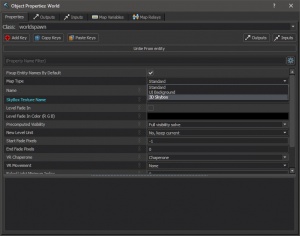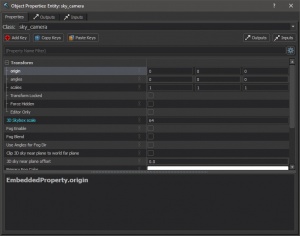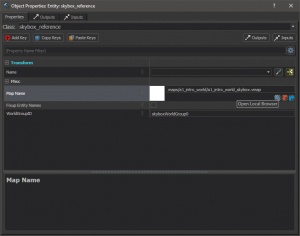3D Skybox Creation
Contents
介绍
这篇文章将从头开始介绍起源2创建3DSkybox的方法。另外还包括一个步骤,在起源2中为3DSkybox提供光照。起源2中的步骤与起源1有所出入。
与起源1不同,起源2中的3DSkybox是在编译后的.vmap文件中创建的,与实际地图分开,然后在hammer中加载预览,并通过Skybox参考点实体选择您的"3DSkybox .vmap"。你的3DSkybox地图的光照也需要与你的主地图分开,否则你的3DSkybox将没有光照——此外,3DSkybox自身也需要2DSkybox设置,以便在你的地图中加载和使用预览编辑器。
当我们想要给玩家一种规模感和沉浸感、真实感时,3DSkybox就会派上用场,它会在地图的可玩范围内提供一个看似一个人口十分密集而充实的世界,给玩家造成一种十分真实的幻觉。 通常情况下,玩家不会近距离看到这些资产,而且这些资产通常是由十分低质量的模型组成的,这些模型的渲染成本很低,在远处时玩家很难察觉到模糊感。
3DSkybox还提供了统一缩放所有内容的功能,将Sky_camera实体作为向外缩放的参考原点。 这在某些情况下是很有用的,例如你必须准确描绘某种类型的巨大的建筑,而不受渲染距离的限制,在将其置于实际地图的较远位置时,会切断并且模糊化建筑。
需要
本篇文章仅专注于在Hammer中创建3DSkybox与提供光照,并假设您使用的是Valve提供的半条命Alyx创意工坊工具,没有任何改变或修改。 你需要知道标准2DSkybox的设置,起源2中的环境光照设置与如何编译地图。
并非所有用来创建3DSkybox的实体都在Valve Developer Wiki上有文档,但它们大多都很好理解。
本篇文章中将使用的实体如下:
创建
3D Skybox
- 点击 File → New Ctrl+N 创建一个空白地图。
- 然后点击 Map → Map Properties Ctrl+⇧ Shift+P,把 Map Type 的 Standard 换成 3D Skybox。 其他设置不变。
- 接下来创建一个 sky_camera 点实体, 然后将它置于世界原点坐标:0,0,0(2D网格中心交叉的两条水色线表示)的中心。 你也可以通过对象属性来调整,在选择模式下选中并双击 sky_camera 实体 (或在选中后依次按 Alt+↵ Enter), 然后在Transform类别下调整值。 其他不变。
- 地图已经可以作为3D天空盒了,现在我们可以添加东西了,例如模型,网格实体,粒子效果。
- 当你搭建完后,将你的地图保存到你插件的地图文件夹或地图文件夹中的一个子文件夹进行组织。
- 最后将其编译
将3D Skybox添加到你的地图中
- 加载你的地图文件。
- 创建一个skybox_reference 点实体, 并将其完美地置于原点坐标,就像前文的sky_camera一样。 它决定了3DSky box将被创建的位置,相对于3D Skybox 地图文件中的sky_camera坐标。
- 点开 skybox_reference的Object Properties,并通过单击蓝色放大镜图标来更改Map Name键值,以打开本地资产浏览器。
- 在搜索框中搜索你的3D Skybox地图的名称,选择它
为你的3D Skybox添加光照
正如前文所说,你的3D skybox现在可能会因为没有光照而漆黑一片,包括2DSkybox现在在你的地图编辑预览中消失了。 你的3D Skybox .vmap现在需要它自己的light_environment实体来照亮地图,它自己的env_sky来保持2D Skybox在编辑器预览中活跃。
2DSkybox消失的问题可能是由于3DSkybox覆盖了你实际地图的2DSkybox。 这源于3DSkybox存在于一个单独的地图文件中,正如介绍中所解释的那样,它不会从实际地图中的实体中获得任何光照。
- 为了解决这些问题并正确地点亮你的Skybox, 复制你地图的 light_environment 与 env_sky 实体Ctrl+C 并将它们粘贴 Ctrl+V, 或使用 Ctrl+⇧ Shift+V进行特殊粘贴) 到你的 3D Skybox .vmap里。 这能让light_environment 与 env_sky 实体与你实际地图保持一致。
- 现在它应该可以正常工作了
额外
笔记
- 不要忘记编译你的3DSkybox地图。
- 如果需要,skybox_reference实体可以在任何轴上自由旋转,就像env_sky或light_environment一样。
- 记住始终将sky_camera和skybox_reference实体与你的实际地图实体位置保持一致
- 基于距离的雾可以在sky_camera属性中应用到你的3D天空盒,并且只会影响你的3D天空盒-让你在实际地图中对雾有更多的控制。这个雾的行为与Source 1引擎中基于sky_camera距离的雾相同。
致谢
- Discord的用户Trevor#7686分享了在起源2中创建3DSkybox与起源1引擎的不同之处
- Discord用户youmenow1#0369告知了我们需要编译3D Skybox .vmap - youmenow1's Steam Profile